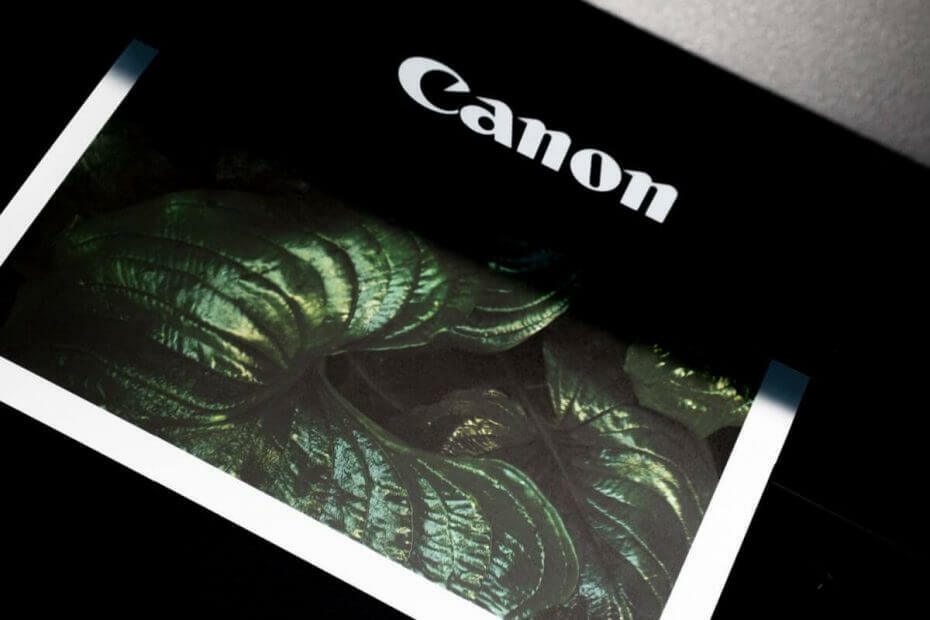See tarkvara hoiab teie draiverid töökorras ja hoiab teid kaitstuna tavaliste arvutivigade ja riistvaratõrgete eest. Kontrollige kõiki draivereid nüüd kolme lihtsa sammuga:
- Laadige alla DriverFix (kinnitatud allalaadimisfail).
- Klõpsake nuppu Käivitage skannimine leida kõik probleemsed draiverid.
- Klõpsake nuppu Draiverite värskendamine uute versioonide saamiseks ja süsteemi talitlushäirete vältimiseks.
- DriverFixi on alla laadinud 0 lugejaid sel kuul.
Juhud prinditud pildid peened jooned pole liiga haruldased. See on tõenäoliselt tingitud madalast tinditasemest või tinditooneri või kasseti enda probleemidest, mis võivad põhjustada peente joonte ilmumist. Printeri düüside ummistumine on veel üks võimalik põhjus printeri fotodel on jooned.
Paljud mõjutatud kasutajad jagasid oma probleemi, lootes rakendatavaid lahendusi.
“Minu printer on Deskjet 6940. Fotode printimisel tekivad triibud (õhukesed, tuhmid sirged jooned) ühevärvilistel aladel, eriti mustadel aladel. Kas keegi on seda kogenud? Mis on abinõu? "
Lugege allolevaid juhiseid ja lahendage probleem prinditud fotodel, millel on jooned.
Miks on minu piltidel nende printimisel read?
1. Kontrollige foto eraldusvõimet
Tavaliselt ei tundu madala eraldusvõimega pildid suurepärased trükitud tavalisel paberil, kuigi need võivad läikivatel või fototrükipaberitel tunduda veidi paremad. Samuti on oluline prindisuurus, kuna väike pilt venitatuna viib prinditud pildile peened jooned.
Seega oleks kõige parem hoiduda madala eraldusvõimega piltide printimisest. Samuti ei tähenda see, et printeri endaga oleks probleeme. Kui aga proovite printida kõrge eraldusvõimega pilti, proovige järgmisi soovitusi.
2. Kontrollige kassette

Vaadake, kas kassettides on piisavalt tinti, kuna madal tindikogus on vertikaalsete joonte ilmumisel printimisel kindlasti kindel pilt. Kui tinditase on madal, saate ikkagi kasseti ettevaatlikult raputades printida lehe või kaks, kuigi parim on siin sama asendada.
3. Puhastage printeri düüsid

Printeri düüsid kipuvad aja jooksul koguma mustust või muid võõrosakesi, mis omakorda takistavad tindi normaalset voolu. See kehtib eriti juhul, kui printer on mõnda aega jõude seisnud. Õnneks pole düüside puhastamine eriline probleem, kuna kõigil printeritel on sama jaoks isepuhastuv mehhanism.
Sellele pääseb jällegi juurde hoolduse jaotises ja puhastamiseks on vaja lehe printimist. Mõnikord võib teil olla vaja puhastada mitu korda, kuni saate vastuvõetava kvaliteediga väljatrükke.
4. Printeri eraldusvõime

Sageli võib ka vale eraldusvõime seade põhjustada joonte ilmumise prinditud fotodele. Parim asi, mida siin teha, on seada printer printima soovitatud dpi sätetega. Kui dpi on seatud vastuvõetavale piirile, on printeril piisavalt ruumi punktide kõrguse reguleerimiseks, et võimaldada parima kvaliteediga väljatrükke ilma vahele jäävate joonteta.
Niisiis peaks see olema põhjalik õpetus prinditud piltidel kuvatavate joontega toimetulemiseks. Kui read siiski ilmuvad, võtke ühendust tugiteenusega ja laske oma printer kontrollida.
SEOTUD LUGUD, MIDA PEAKSITE VÄLJASTAMA:
- 5 parimat 3D-printimise tarkvara piltide elule äratamiseks
- Kas Microsoft Photos kukub printimisel kokku? Selle parandamiseks toimige järgmiselt
- Parandage printimisprotsessori tagastatud Win32 veakood
- Parandage Canoni viga B200 kõigil printerimudelitel